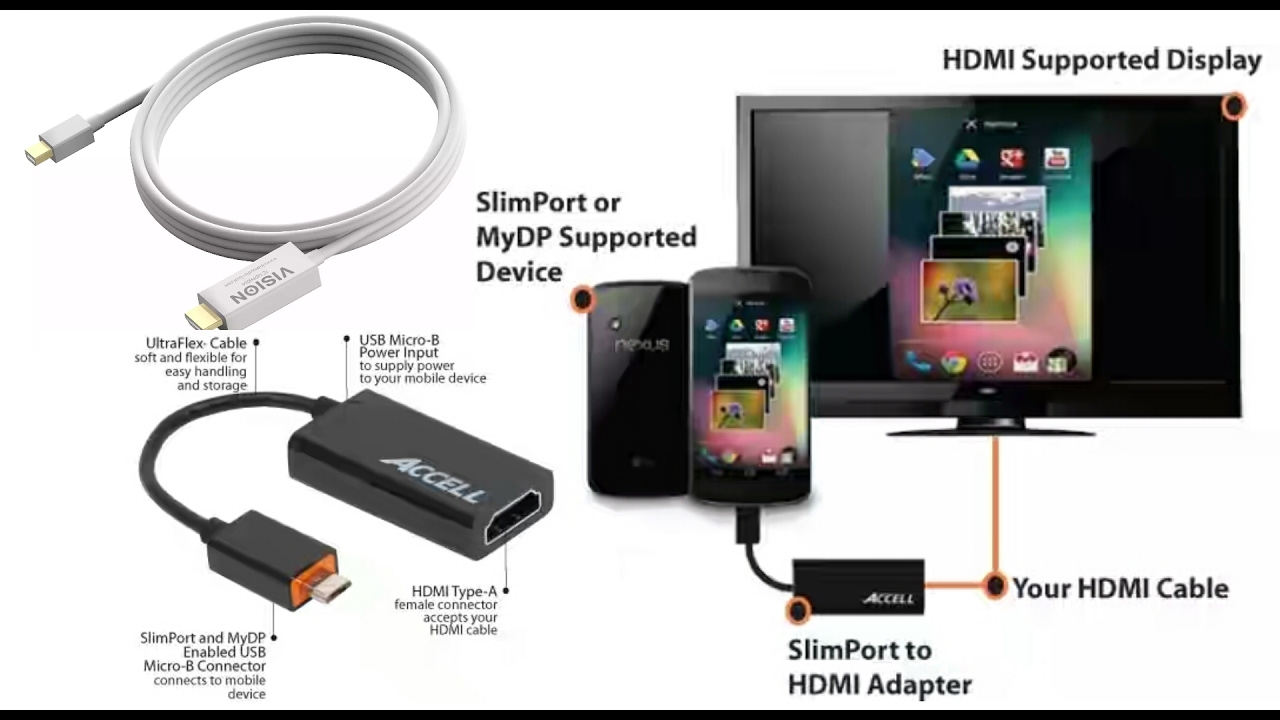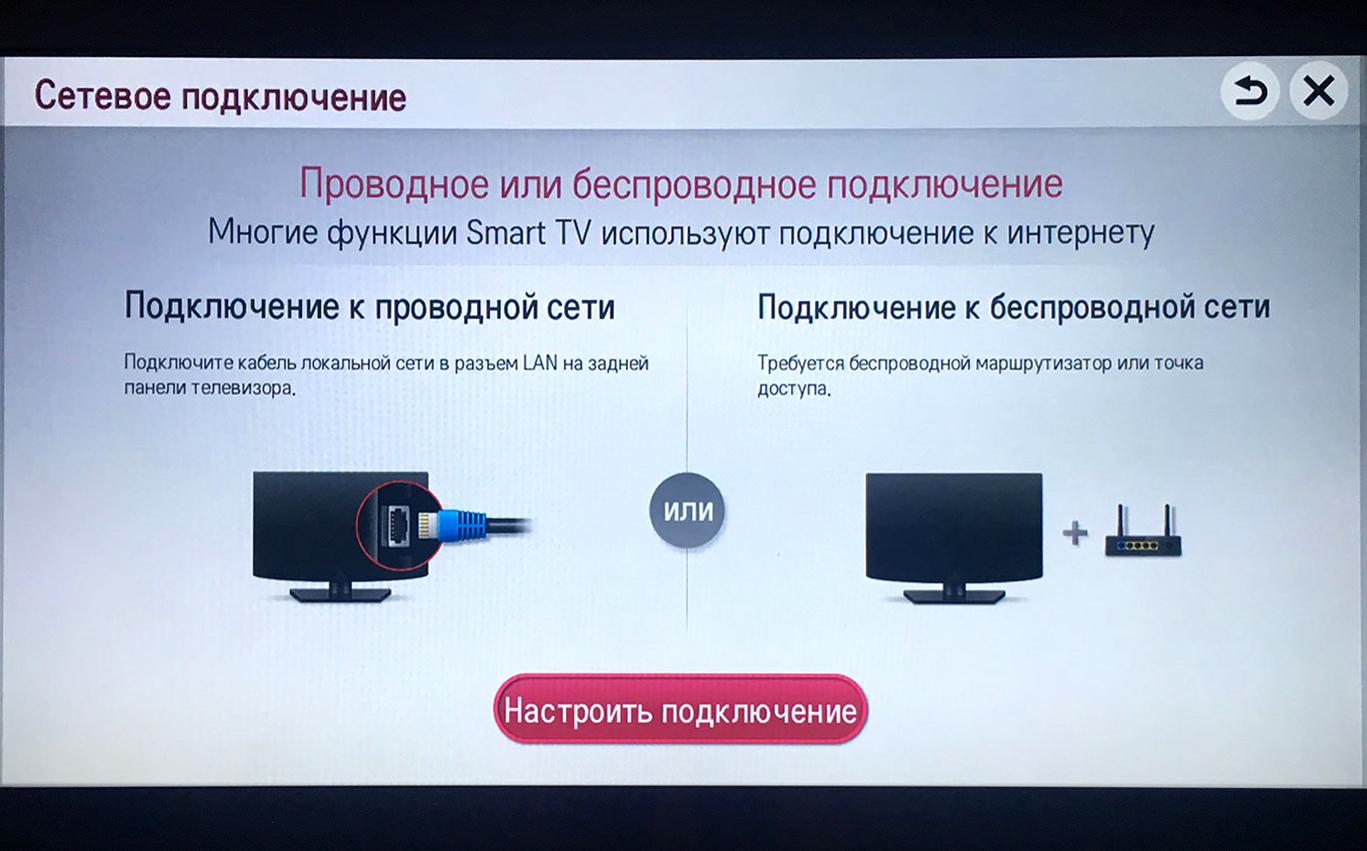Проводное подключение
Здесь у пользователя есть несколько вариантов, и все они зависят от конкретной модели смартфона, с которого и планируется воспроизвести файлы мультимедиа.
microUSB – HDMI
Это наиболее популярный и доступный способ для подключения телефона к Smart-устройству. Разъем microUSB есть у старых моделей известных производителей, а также менее популярных брендов (Xiaomi, Lenovo, Digma и др.).
Пример переходников microUSB с портами нескольких типов для вывода видео и аудио
После необходимо зайти в меню Смарт-ТВ (например, у Самсунга это SmartHub, подробная инструкция в статье «Строка 10 в таблице») и дождаться, пока телевизор распознает новое устройство и его содержимое.
Если этого не произошло и телевизор не видит подсоединенный телефон через USB, нужно проверить:
- Исправность кабеля. Достаточно проверить его с помощью смартфона, например, подключив его к блоку зарядного устройства. Это же поможет выполнить проверку на работоспособность разъема в телевизоре.
- Режим работы телефона. Девайсы фирмы Xiaomi/Digma при подключении к ПК или другому устройству предлагают выбрать режимов использования — как модем или съемный диск. Выбрать второй вариант.
Совет! Проверку работоспособности разъемов всех устройств лучше проверять попеременным соединением с иным девайсами.
Также необходимо учитывать, если объем данных на смартфоне слишком большой, для отображения потребуется некоторое время. Скорость передачи данных у USB 2.0 480 Мбит/с.
USB type-C
От предыдущего этот способ отличается лишь более совершенным типом разъема. Он присутствует у большинства телефонов, выпущенных после 2014 года.
Помимо отличий во внешнем виде, которые можно заметить на рисунке снизу, также есть и аппаратные различия:
- Количество пинов. Оно увеличено с 8 до 24, что ускоряет работу.
- Скорость передачи данных. Она достигает 5 Гбит/с, что примерно вдвое выше технологии USB 3.0
USB-выходы различного типа С этим портом у пользователя не возникнет вопроса, как подключить любой телефон к телевизору через USB-кабель, это можно сделать любой стороной.
Lightning
Это универсальный переходник для подключения смартфонов iPhone и других гаджетов Apple к любым устройствам, выводящим звук и изображение.
Всего на выходе имеется три порта:
- VGA. Видеоразъем для устаревших телевизоров, в т.ч. которые не являются Smart-устройствами.
- HDMI. Имеется у большинства моделей с поддержкой Smart-TV.
- 3.5 mm mini jack. Выход для подключения аудиоустройств (колонки, наушники и др.).
К минусам такого переходника следует отметить только один вход для телефона.
При наличии нескольких «Айфонов», для каждого смартфона потребуется свой кабель. Детальнее об этом и других нюансах подключения девайсов iPhone к телевизору объясняется в материале «Строка 8 в таблице».
SCART/RCA – HDMI
У некоторых старых телевизоров вместо разъемов под «тюльпан» присутствует один вход с большим числом пинов.
Это Scart-разъем, стандарт которого аналогичен RCA. Для подключения к нему нужен переходник RCA/Scart.
Подробнее узнать о схеме подключения смартфонов с выходами microUSB, USB type-C или Lightning к старым телевизорам можно узнать в теме «Строка 2 в таблице»
Прочие способы
Описанных выше вариантов подключения зачастую хватает, т.к. эти порты присутствуют абсолютно у всех современных телефонов. Но существуют и альтернативы.
В принципе, у пользователя может под рукой оказаться нестандартный переходник, либо есть желание для интереса воспользоваться иным вариантом подключения.
А именно:
- SlimPort. Внешне он похож на переходник microUSB HDMI, с одной только разницей. С помощью дополнительного шнура, можно выполнить видео вывод формата VGA и др. Название опции SlimPort и указывает на мультивывод, т.е. показ изображения и видео, используя разные порты. Это очень удобно, когда нужен универсальный шнур, который можно использовать для разных телевизоров.
- microHDMI HDMI. Этот порт встречается у смартфонов прошлого десятилетия фирмы Motorola и LG. Отличается низкой скоростью передачи данных и форматом вывода. Максимально поддерживаемое разрешение составляет 480 px. Владельцам телевизоров LG будет интересна информация из материала «Строка 11 в таблице».
Совет! Если подходят описанные выше способы, эти варианты лучше не рассматривать. По-сути, они лишь дают дополнительные возможности, а основная функция дублируется.
Оригинальный кабель USB для Самсунг отличается большим числом контактов
Если необходимо универсальное решение (чтобы не искать переходник для каждого нового девайса), лучшим вариантом будет подключить телефон к телевизору по схеме microUSB HDMI.
Большинство телефонов подключаются с помощью него, а для продукции Apple всегда можно приобрести переходник.
Как смотреть фильмы с телефона Android на телевизоре Smart TV по WiFi?
Далее в этой статье я буду подробно разбирать именно беспроводные способы подключения смартфона к телевизору или ТВ приставке для просмотра фильмов, видео или фото. По сути, у нас есть два варианта транслировать видео с телефона на телевизор — по DLNA или через MiraCast. Отличие между ними в том, что по DLNA можно только воспроизводить файлы, которые записаны на смартфоне — видео, фото или музыку. По Miracast плюс к этому также есть возможность дублировать экран смартфона на монитор телевизора. Давайте рассмотрим каждую из этих технологий подробнее.
Для того, чтобы передать с телефона Android и воспроизвести на телевизоре Смарт ТВ записанные медиа файлы, необходимо соблюсти несколько условий:
- Оба устройства должны быть подключены к одному WiFi роутеру
- Телевизор со Смарт ТВ и телефон должны поддерживать стандарт DLNA или Miracast (для Apple — AirPlay)
С помощью технологии MHL
Mobile High-Definition Link (MHL) — это стандартизованный в отрасли мобильный аудио/видеоинтерфейс, позволяющий подключать к телевизору мобильные телефоны, планшеты и другие портативные (CE) устройства и предоставляющий больше возможностей, чем просто стандартное HDMI-соединение.
Чтобы подключить телефон к телевизору Samsung,нНеобходимо выполнить следующие действия:
- Подключить кабель HDMI к одному из портов HDMI на задней панели телевизора.
- Подключить адаптер MHL к телефону.
- Подключить адаптер MHL к источнику питания с помощью USB-кабеля мобильного устройства. Если отсутствует настенное зарядное устройство micro USB, можно подключить USB-кабель к USB-разъему HDTV для питания адаптера MHL.
- Подключить кабель HDMI от телевизора к адаптеру MHL.
- Для просмотра контента с телефона на телевизоре нужно выбрать источник на телевизоре, к которому подключен телефон (например, HDMI 1, HDMI 2).
Совместимые устройства
MHL 1.1:
- Samsung Galaxy S2
- Samsung Galaxy Note
MHL 1.2:
- Samsung Galaxy S3
- Samsung Galaxy Note2
MHL 2.0:
- Samsung Galaxy Note3
- Samsung Galaxy Note4
- Samsung Galaxy S5
- Samsung Galaxy S4
- Samsung Galaxy S4 Active
Подключение через Chromecast
Данный способ считается самым эффективным за счет продуктивности технологии. Chromecast является разработкой одноименной компании и представляет собой USB-передатчик, который подключается к телевизору через порт HDMI и отправляет любую информацию на большой дисплей. Кроме передачи фотографий или видеороликов, можно дублировать каждую страницу веб-браузера или слушать музыкальные треки на любом сайте.
С помощью удобной технологии можно просматривать любимые фильмы в онлайн режиме через телефон, однако изображение будет передаваться на экран телевизора. Для успешной состыковки понадобится высокоскоростной интернет, WI-FI маршрутизатор, модуль Chromecast и производительный смартфон. Чтобы соединить устройства, потребуется:
- Установить Хромкаст в телевизор через порт HDMI.
- На мобильный девайс нужно поставить приложение Google Home.
- Запустить утилиту и ожидать поиск ближайших источников.
- В настройках ТВ с помощью пульта включить передачу через порт HDMI.
- Придерживаться инструкций, которые последуют после синхронизации.
Трансляция медийных файлов проводится легко, для этого нужно выбрать любимый контент и нажать клавишу «Транслировать». В появившемся окне выбрать технологию Chromecast.
Как подключить телефон к телевизору без проводов
Беспроводное подключение обеспечивает удобство использования без потери качества и скорости трансляции. Есть несколько популярных стандартов передачи сигнала.
Wi-Fi Direct
Wi-Fi Direct – это тип беспроводного соединения, с помощью которого можно подключить телефон к телевизору по Wi-Fi. Для такой технологии не нужно участие роутера. В качестве точки доступа выступает ТВ, а к нему подключается смартфон. Для этого необходимо:
- Открыть на телевизоре меню и в настройках сети активировать функцию Wi-Fi Direct.
- На телефоне в меню “Беспроводные сети” выбрать Wi-Fi Direct.
- После поиска устройств на смартфоне выбрать свой ТВ.
- Для передачи медиафайлов нужно использовать меню “Отправить”.
DLNA
Этот стандарт подразумевает использование роутера. Телевизор к нему может подключаться с помощью кабеля, а телефон – по Wi-Fi. Для подключения нужно сделать следующее:
- Убедиться, что смартфон и телевизор используют одну и ту же сеть.
- В настройках ТВ включить функцию DLNA.
- На телефоне открыть стандартную галерею и выбрать требуемый файл.
- В меню нужно нажать на “Выбрать проигрыватель” и кликнут в появившемся списке на свой ТВ.
- Чтобы расширить возможности трансляции, следует установить приложение-медиасервер на телефон. Одним из наиболее распространенных является BubbleUPnP.
Miracast
Для передачи сигнала по этой технологии нужен телевизор, поддерживающий Miracast, и телефон на Android. Подключение осуществляется следующим образом:
- Нужно зайти в меню ТВ и в настройках выбрать функцию Miracast.
- В телефоне перейти в “Параметры экрана” и выбрать пункт “Беспроводной монитор”.
- В списке доступных устройств найти телевизор.
Chromecast
Chromecast является фирменной технологией от компании Google. Чтобы подключить телефон к телевизору необходима приставка Chromecast.
Подключение выполняется очень просто:
- На телевизоре нужно выбрать порт, через который соединена приставка.
- Подключиться к домашней сети Wi-Fi.
- На телефоне запустить приложение Google Home, затем войти в аккаунт.
- Включить любой контент, после чего нажать на значок трансляции. Затем необходимо выбрать название телевизора, которое появится в списке обнаруженных устройств.
Подключение с помощью Chromecast позволяет смотреть видео с различных приложений и из галереи, играть, просматривать фото, делать презентации. Приставки могут поддерживать 4K или Full HD в зависимости от модели.
Screen mirroring
Для подключения с помощью этой технологии понадобится:
- Включить функцию Screen Mirroring на ТВ.
- Запустить WiDi на смартфоне.
На разных телефонах функция может называться WiDi (Intel Wireless Display) или же “беспроводной дисплей”. После ее активации появиться список устройств, к которым можно подключить смартфон.
Подключение iPhone и iPad при помощи AirPlay
Это наиболее удобный способ установки соединения устройств iphone и ipad с ТВ. Для этого потребуется приобрести приставку от Apple.
Функция AirPlay обеспечивает беспроводную передачу данных на приставку Apple TV. Она позволяет воспроизводить на большом экране контент из приложений, играть с телефона, смотреть видеоролики и фотографии.
Для подключения нужно:
- Убедиться, что iPhone или Ipad и Apple TV находятся в одной сети.
- На смартфоне открыть “Пункт управления” и нажать на “Повтор экрана”.
- Из появившегося списка выбрать приставку.
Долой провода!
Поддержка технологии Wifi Direct есть сегодня почти во всех телевизорах, имеющих функцию беспроводного соединения, и уж тем более ее имеют практически все телефоны. Благодаря этой технологии девайсы соединяются между собой без точки доступа. При этом TV видит телефон не как простой накопитель, а как мультимедийное устройство. Процесс сопряжения двух этих аппаратов происходит следующим образом:
В первую очередь включаем на мобильном гаджете Вай Фай Директ. С любой версией операционки этот режим располагается в настройках беспроводного подключения.
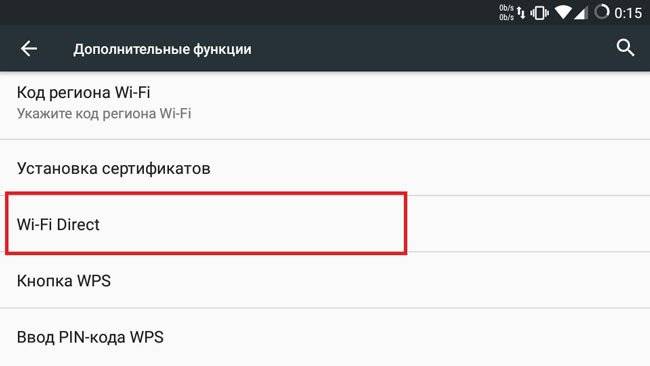
Далее выполняем те же действия на ТВ. Опцию можно найти в сетевых настройках, немного может отличаться ее расположение в зависимости от марки аппарата:
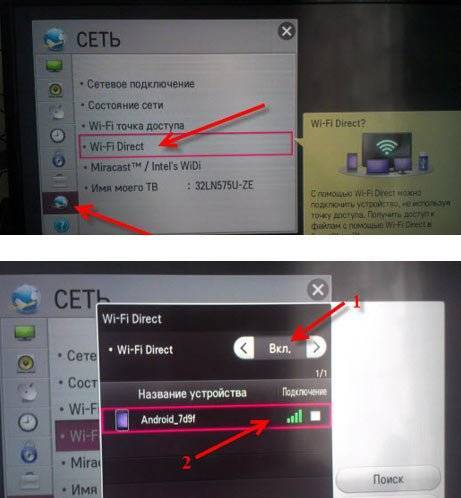
После активации данной опции на телевизионном мониторе появится список устройств, доступных для сопряжения. Среди них находите свой мобильный аппарат, выбираете его и без проводов просматриваете что угодно на большом экране.
Говоря о Вай Фай Директ, нельзя не упомянуть о Вай Фай Миракаст. Miracast является усовершенствованной и более передовой технологией, так что пока ее могут поддерживать не все девайсы. Миракаст, подобно Директу, способен соединять гаджеты без привлечения маршрутизаторов.
Главными плюсами Miracast являются:
- Отличное качество передачи объемной информации (идеально подходит для просмотра кино)
- Сопряжение защищено шифрованием WPA2
- Отображается как экран мобильного устройства, так и наоборот
- Легко передает 3D и объемный звук
- Экономное сбережение аккумуляторного заряда.
Инструкция по подключению выглядит следующим образом:
- Включение режима Miracast в настройках TV.
- Выбор на телефоне в разделе «Экран» телевизора в списке доступных для выбора устройств.
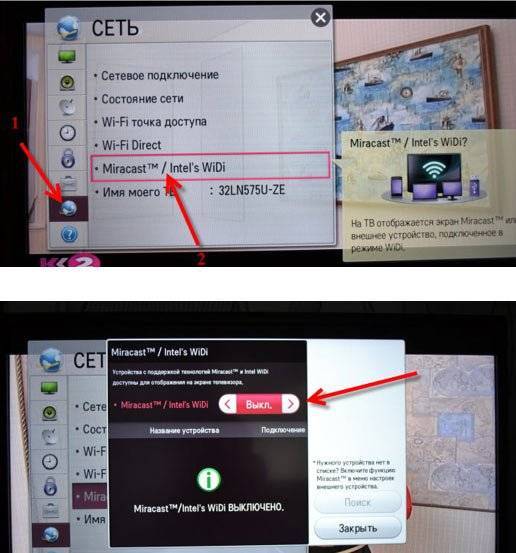
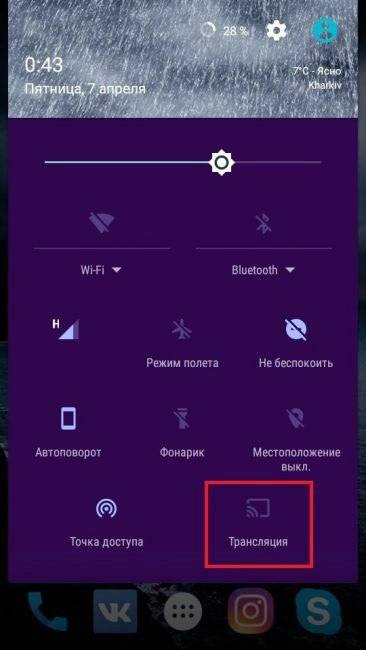
Если у вашего телеприемника нет поддержки Миракаста, но есть поддержка WiDi, вам тоже крупно повезло, можно использовать и ее. Еще одна хорошая новость для тех, чьи аппараты не поддерживают ни первое, ни второе – есть спецадаптеры, которые легко могут выполнить вышеописанные функции. Выглядят они как простые USB флешки большого размера, но при этом их легко подключать к порту HDMI.
Автор рекомендует:
- Пропал звук динамика на смартфоне, а в наушниках есть — что делать?
- Как перевернуть экран на компьютере: комбинация клавиш
- Как удалить страницу в «Одноклассниках» через телефон
- Рекомендуется заменить батарею на ноутбуке: что делать с этим уведомлением?
- Что делать, если звук отстает от видео?
Через HDMI
Самым надежным способом соединения телефона с телевизором является кабель HDMI. Практически все ТВ сегодня оборудованы портом HDMI, предназначенным для передачи аудио и видео. На некоторых современных моделях устанавливается порт версии 2.1, способный работать с форматом 8K. Но для трансляции медиа с мобильного устройства достаточно HDMI 2.0.
Этапы подключения
- Подбор или покупка нужного кабеля. Для этого проверяются типы разъемов на устройствах.
- Соединение приборов проводом. Вначале мобильное устройство, потом ТВ.
- Выбор в меню TV Когда несколько разъемов, необходимо через Source найти подходящий вариант.
- Дождаться отображения картинки. Если ничего не появится, зайти в настройку гаджета и выбрать в настройках изображения «экран».
Быстрее и проще подключить телефон, где есть разъем HDMI-mini. Такие порты есть в премиальных гаджетах. И в данном случае переходники не потребуются.
Совет. Для экономии заряда на смартфоне можно выключить подсветку на время трансляции медиа на экран ТВ. Также желательно сразу поставить телефон на подзарядку, чтобы он не отключился в неподходящий момент.
Варианты
Как и взаимодействие между любыми иными девайсами,
современный телефон может быть подключен двумя способами:
- Проводной. Этот тип соединения отличается более скоростным обменом данными и всегда устойчив, а для работы не требуется дополнительных устройств или драйверов — взаимодействие происходит с помощью кабеля. Но есть минус — не всегда у телефона и телевизора есть общий вход, и требуется переходник.
- Беспроводной. Наиболее универсальный вариант, который поддерживают практически все устройства. Только есть два нюанса: первый — относительно низкая скорость передачи данных, второй — не у всех Smart-телевизоров есть встроенный адаптер и потребуется внешний модем.
Ниже будут рассмотрены оба варианта подключения, в т.ч. с использованием разных методов.
Как подключить Samsung Smart TV к Интернету, ПК, айфону и планшету?
Пользователям, которые не знают, как подключить опцию Smart TV на Samsung нового поколения, рекомендуется придерживаться ниже представленных указаний. Самые распространенные варианты подключения к интернету: беспроводное соединение (Wi-Fi), проводное (LAN – сеть).
В «умных» телевизорах уже настроены все популярные интернет сервисы (Гугл, ютуб, браузеры для выхода в интернет), также можно устанавливать дополнительные программы и приложения. Помимо того имеется возможность подключить телефон к телевизору или другой гаджет.
Игры – еще одна интересная функция Смарт ТВ, их можно покупать в официальном магазине, а также отображать с мобильных телефонов, ПК. Кроме того пользователям доступны многие консольные игры. Игровое приложение смарт от «Самсунг» по праву считается уникальным, телевизоры оснащены специальными процессорами, которые в несколько раз повышают качество изображения, дают возможность полного погружения в игру, при этом минимально нагружая зрение, так как все части плазменной панели находятся на равном расстоянии от глаз.
Управлять играми можно специальным пультом, беспроводной клавиатурой или присоединить джойстик.
Подключение смартфонов и телефонов
Многие пользователи задаются вопросом, как подключить айфон к телевизору Самсунг Смарт. Подключаться можно разными методами, самый простой — беспроводное подсоединение. Стоит отметить, что этот способ подходит и для телефонов на базе Android.
Схема:
- Установить на телефон бесплатное приложение Samsung Smart View. Закачать его можно с Google Play или iStore.
- Подключить экран и телефон к адаптеру.
- Включить телевизор, запустить программу.
- На экране телефона должны отобразиться доступные для подключения телевизоры, выбрать нужный вариант.
- Устройство готово к работе.
Как подключить Самсунг Смарт ТВ к персональному компьютеру
Существует несколько методов присоединения Smart TV к компьютеру, среди них можно выделить два самых легких.
- Присоединение панели и ПК с помощью кабеля (схема перекрестная).
- Присоединение ПК и ТВ, через маршрутизатор.

Для работы домашней сети всегда требуется установка специальных программ.
- samsung Allshare PC;
- samsung PC Share Manager.
Программа разработана для обмена информацией и воспроизведения её на любых носителях (телефон, ПК, камера, телевизор), поддерживающих стандарт DLNA. Благодаря этой программе пользователь может просматривать видео, фото, слушать музыкальные произведения.
Для настройки необходимо:
- Сетевой кабель опрессованный по прямой схеме.
- Маршрутизатор.
Беспроводное соединение возможно, если вся подключаемая техника будет иметь встроенные адаптеры wi – fi. Также необходимо скачать программу с официального портала и установить её на ПК. После того как приложение будет запущенно, появится пошаговая инструкция по настройке.
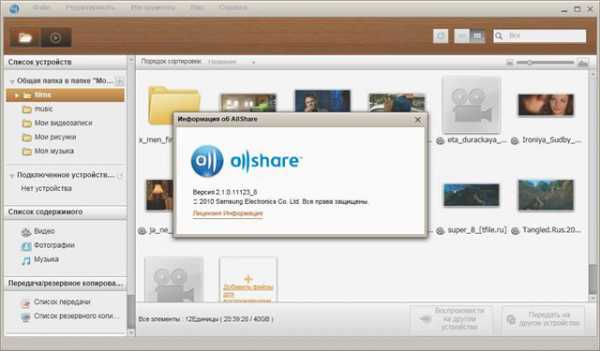
В первую очередь будет произведена проверка состояния сервера и папки «МОЙ КОМПЬЮТЕР», чтобы подключиться к папке, требуется включить технику. Затем выполняется настройка сети. Телевизор, телефон, ПК должны иметь общую сеть.
Если настройки выполнены правильно, то на устройстве должны отобразиться, подходящие варианты подключения. Следует выбрать нужный и нажать «ПОДКЛЮЧИТЬСЯ». Основные настройки завершены, рекомендуется настроить программу «под себя». Создать папку, в которой будет храниться все информация, а также производиться копирование всех файлов.
Это один из легких способов, как быстро подключить модели Smart TV телевизоров Samsung к компьютеру. По этой инструкции можно соединять и другие гаджеты.
Как настроить каналы Триколор
Для настройки каналов провайдера Триколор, пользователям «умных» телевизоров Samsung Smart TV Н серии нужно выполнить следующие действия:
- Сбросить все настройки. Для этого необходимо зайти в «САМОДИАГНОСТИКА», задать команду «СБРОС».
- Ввести пароль, карту/модуль не вставлять.
- Подтвердить сброс данных.
- Зайти в меню, снять пометку со спутника триколор Eutelsat 36Е.
- Создать свой спутник, для этого в конце списка выбрать User sat 1, нажать сохранить.
- Зайти в изменение LNB данных. В этом разделе функция настройки транспондеров невозможна. Выставить нижний предел, так же, как и верхний.
- Меню → «трансляция» → «каналы» → «ручная настройка».
- Выбрать спутник User sat 1, нажать создать. Ввести требуемые частоты.
- Произвести обычный поиск каналов, затем поиск по сети. Эта операция выполнит поиск по всем имеющимся частотам триколор тв.
- Появятся все доступные теле/радио каналы.
- Настройка каналов триколор на телевизоре Samsung окончена.
Как подключить телефон к телевизору без проводов
Сеть вайфай доступна практически в каждом доме
При покупке вашего первого смарт телевизора стоит обратить внимание на возможность подключения к интернету с помощью радиоволн (вайфай), потому что некоторые из них не имеют этой очень полезной функции и требуют подключения через традиционный сетевой кабель
В этом случае синхронизация со смартфоном будет чрезвычайно простой. Дело осложняется, когда на вашем телевизоре нет модуля WiFi.
Тогда вам необходимо использовать специальный соединительный кабель HDMI. Ниже найдете три наиболее распространенных способа подключения телефона к телевизору.
Подключить смартфон к телевизору самсунг через wifi
Для подключения к телевизору Samsung нужна любая модель, поддерживающая технологию прямой связи Wi-Fi. Для более старых продуктов, таких как ES557, ES5550, ES5507, ES5537, ES5530, ES5500, EH5307, EH5300, E557, E550, F5300, H5203, H4203B, UE58J5200, вам необходимо приобрести специальный модуль-адаптер, который подключается к любому доступному USB-порту. Рекомендуемая модель адаптера — WIS12.
Чтобы убедиться, что ваш телевизор Samsung TV поддерживает эту технологию подключения, просто посмотрите на этикетки на передней панели или откройте руководство пользователя. Если в описании упоминается SmartTV, вы можете максимально использовать приведенные ниже инструкции. В частности, это относится к телевизорам Samsung серий R, N, M, Q или LS:
- Первым шагом для подключения телефона к телевизору Samsung TV через Wi-Fi является переход в общее меню в разделе «Настройки».. Это можно сделать, например, нажатием кнопки на пульте дистанционного управления Домашняя страница.
- Теперь откройте вкладку на вашем телевизоре Samsung под названием «Генерал»..
- Чтобы продолжить сопряжение вашего телефона с Samsung, найдите «Сеть». и активировать его нажатием.
- Откройте сетевые настройки с помощью одноименной кнопки в списке доступных опций на экране.
- Есть несколько вариантов на выбор для отслеживания вашего телевизора Samsung. Вам понадобится первый вариант, «Беспроводной»..
- Если ваше устройство Samsung ранее работало в другом режиме или вообще не было подключено к сети, подождите, пока оно обнаружит доступные подключения. Затем выберите домашнюю сеть Wi-Fi из списка.
- С помощью встроенной виртуальной клавиатуры введите пароль доступа к сети. По окончании нажмите кнопку «Готово/Хорошо».. При необходимости Вы можете отобразить пароль, который Вы хотите ввести, установив флажок рядом с полем ввода.
- Вашему телевизору Samsung понадобится несколько секунд, чтобы проверить правильность введенного кода. Когда на экране появится уведомление об успешном установлении соединения, нажмите кнопку «ХОРОШО»..
Теперь мы расскажем, как подключить смартфон к телевизору Samsung, если принимающее устройство относится к серии K:
- Использование, в зависимости от интерфейса, кнопки Меню Зайди в меню телевизора.
- Может потребоваться нажать другую кнопку вместо указанной, Домашняя страница.






![Как подключить смартфон к телевизору samsung? – 4 способа [2020]](http://maminmagazinchik.ru/wp-content/uploads/8/e/1/8e14be61014731e942dde2a4916bafd4.jpeg)